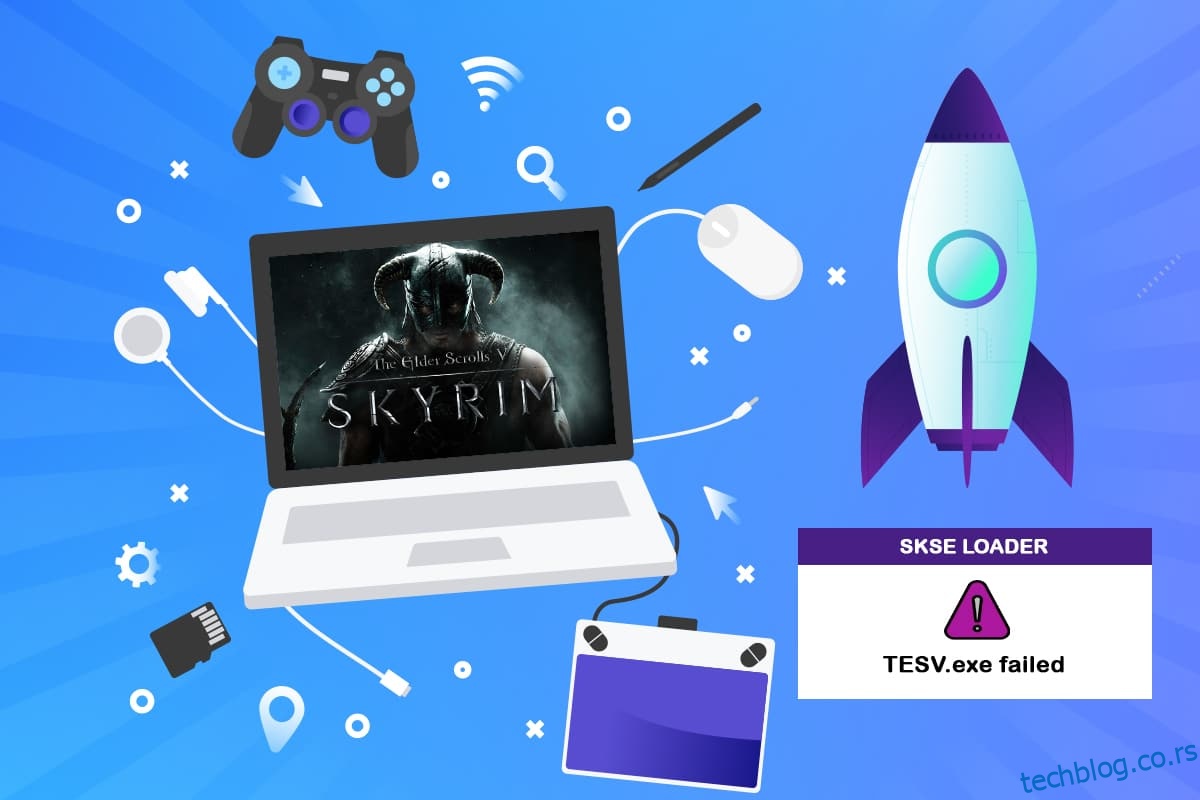Увођење Скирим Специал Едитион-а отворило је нову еру у Скириму, где играчи могу прилагодити своје искуство. Већина корисника мора да користи модове за контролу игре и копирање датотека. Једна од ових потешкоћа је што се Скирим не покреће. Ако имате проблема да покренете Скирим на Стеам-у или вашем рачунару, пратите овај водич да бисте решили проблем са Скирим специјалном едицијом која се не покреће. Дакле, наставите да читате да бисте поправили да се Скирим неће покренути у оперативном систему Виндовс 10.
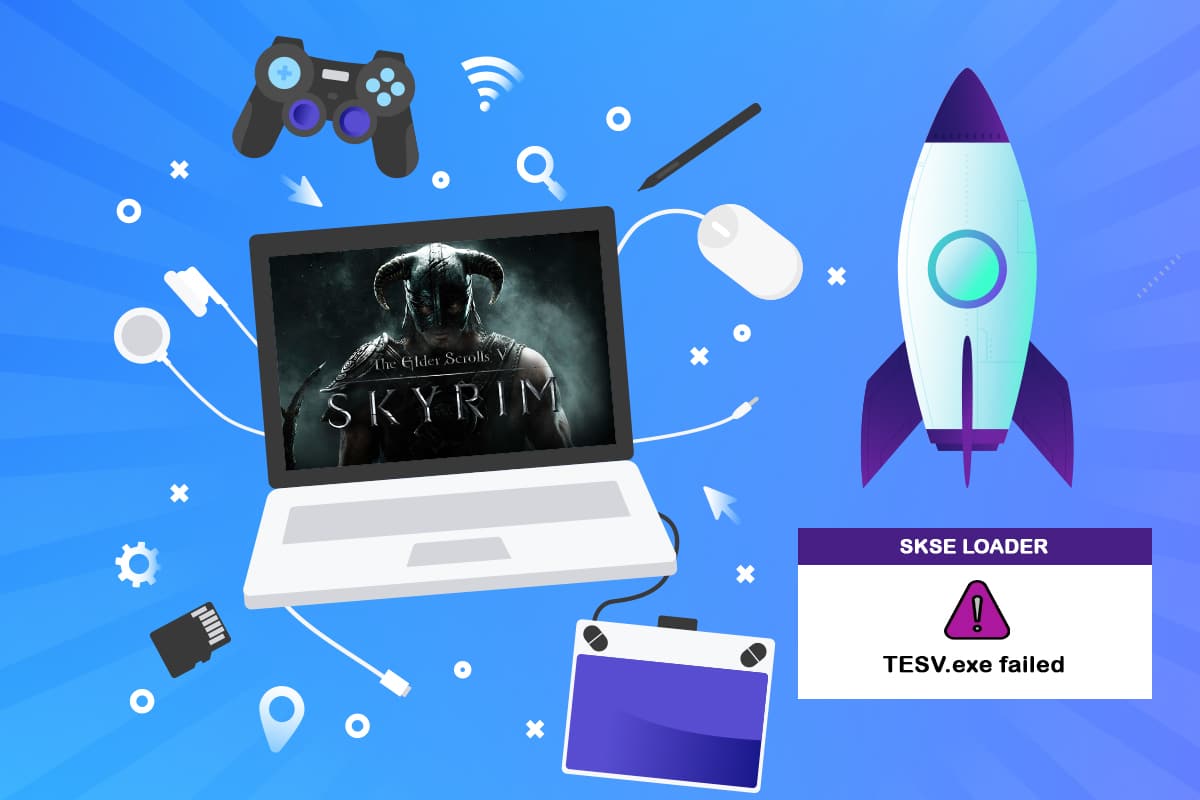
Преглед садржаја
Како да поправите Скирим да се не покреће у оперативном систему Виндовс 10
Скирим се састоји од различитих компоненти које раде заједно како би игра учинила оно што јесте. Испод су могући разлози због којих се Скирим неће покренути.
- Док ажурирање није правилно инсталирано или када се мењају модификације, инсталационе датотеке било које игре постају оштећене.
- Можда постоји сукоб између модова игре. Модови побољшавају играње корисника, али Скирим се уопште неће покренути ако се сукобе. Да бисте дијагностиковали неусаглашени мод, биће потребно решавање проблема.
-
Стеам инсталација може бити оштећена или непотпуна. Ваша Стеам инсталација може бити оштећена или непотпуна у неким ретким случајевима.
- Пошто се Скирим ослања на Стеам као свој главни мотор игре, игра се неће правилно учитати ако Стеам има проблема.
Напомена: Уверите се да сте пријављени као администратор на свом уређају пре него што почнете да извршавате решења. Такође би требало да имате отворену и активну интернет везу без проксија и ВПН-ова.
У свету игара, Скирим је добро позната игра. То је акционо-авантуристичка игра из првог лица која садржи једно од најопсежнијих отворених окружења икада виђених у игрици. Сјајан наратив и изванредан развој карактера заокружују игру. Серија се до сада састојала од пет серија. Али софтвер се или заглави у дугом екрану за учитавање или не ради ништа када га отворите. Скирим неће покретати поруке о грешкама које се налазе у игри од њеног објављивања и наставља да иритира кориснике. Наставите да читате да бисте решили проблем.
Ако имате инсталиран Скирим мод за игру, проблем је у самом моду. Ако уносите много промена у игру или додајете нове функције, најбоље је да је искључите и наставите.
- Они су непоуздани и ометају функционалност игре.
- Модови мењају основне датотеке игре и начин на који она функционише.
Ако је мод у сукобу са поставкама игре, најбоље је да га деинсталирате и покушате поново.
Основни кораци за решавање проблема
Прво покушајте да примените ове основне методе.
-
Поново покрените рачунар јер би ово могао бити први и основни метод за решавање проблема.
-
Затворите све позадинске апликације користећи Таск Манагер. Можете пратити наш водич да бисте завршили позадински процес.
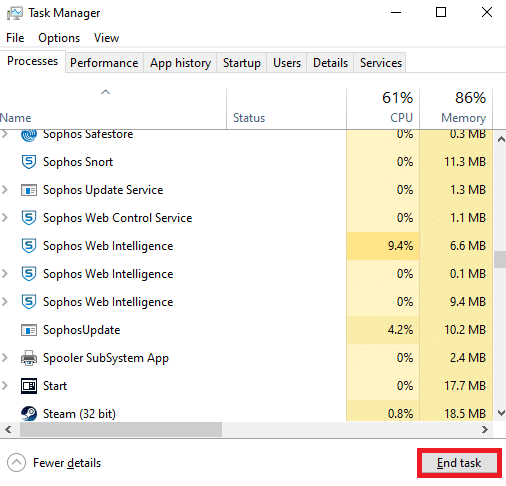
- Завршите игру користећи Таск Манагер и поново је покрените.
Метод 1: Покрените игру и Стеам као администратор
Као што је раније речено, Скирим Специал Едитион неће дебитовати због недостатка лиценце. Да бисте то поправили, покушајте да покренете игру и Стеам као администратор. Пратите доле наведене кораке.
1. Кликните десним тастером миша на Стеам пречицу на радној површини.
2. Изаберите Својства.
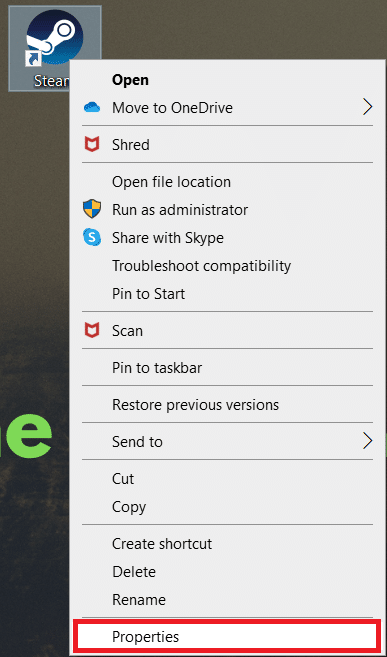
3. Идите на картицу Компатибилност и означите поље поред Покрени овај програм као администратор.
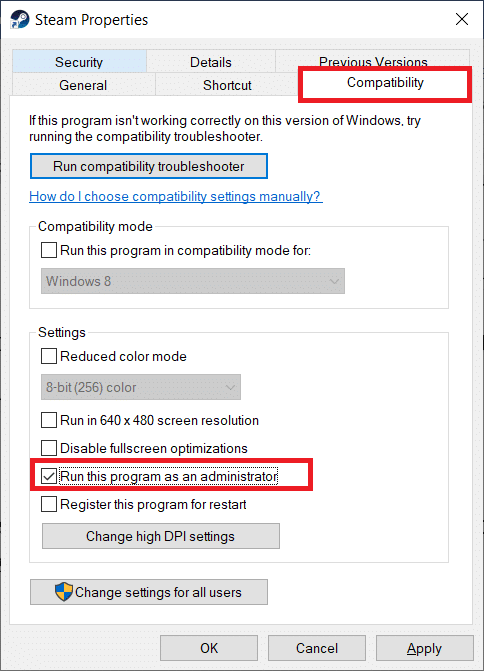
4. Да бисте сачували измену, кликните на Примени, а затим на ОК.
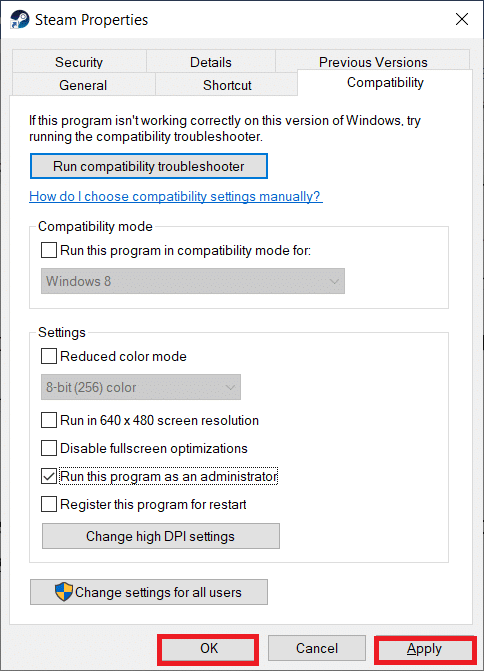
5. Притисните тастер Виндовс. Откуцајте Стеам и покрените га.
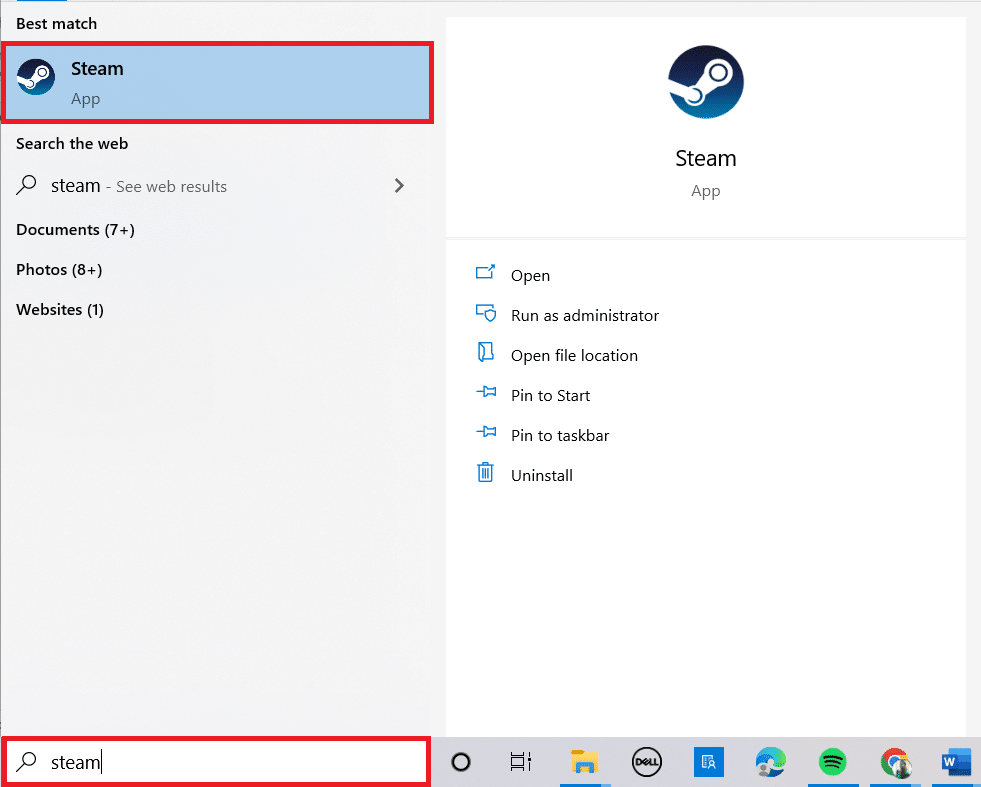
6. Затим кликните десним тастером миша на Тхе Елдер Сцроллс В: Скирим Специал Едитион у левом окну и изаберите Својства.
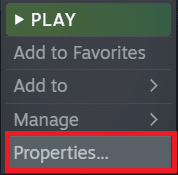
7. Идите на картицу ЛОКАЛНЕ ДАТОТЕКЕ и кликните на Бровсе.
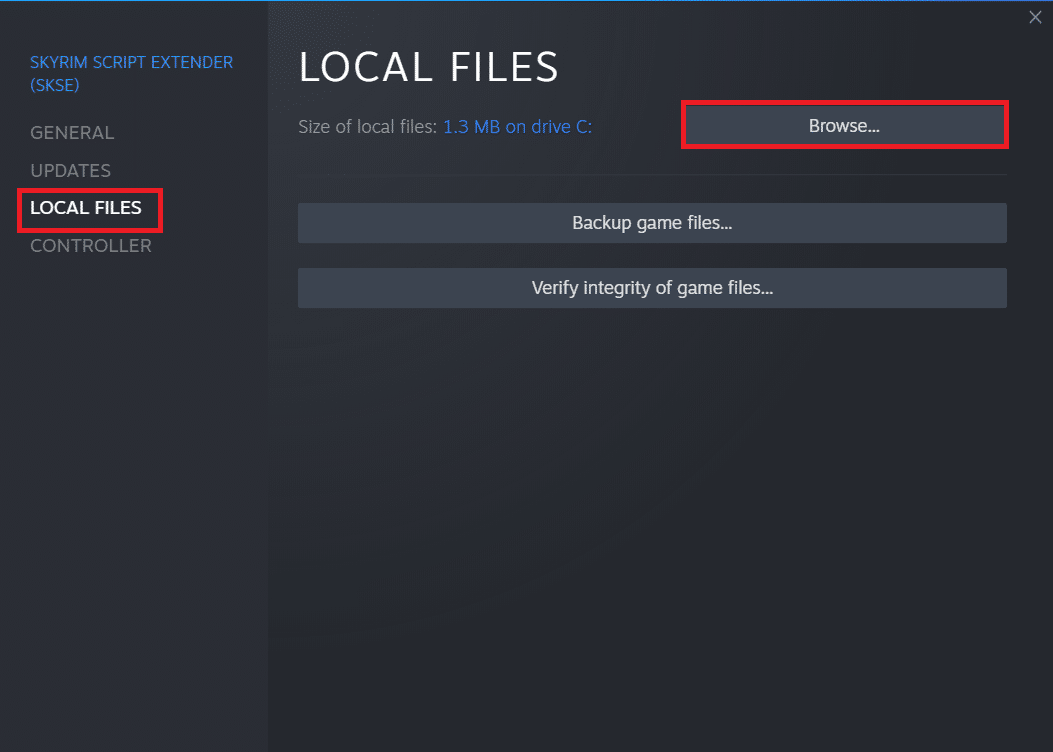
8. Сада кликните десним тастером миша на извршну датотеку игре и изаберите Својства.
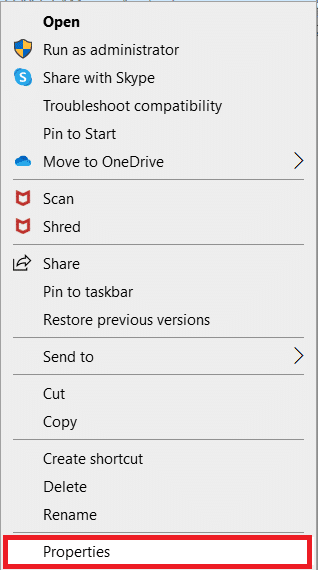
9. Идите на картицу Компатибилност и означите поље поред Покрени овај програм као администратор.
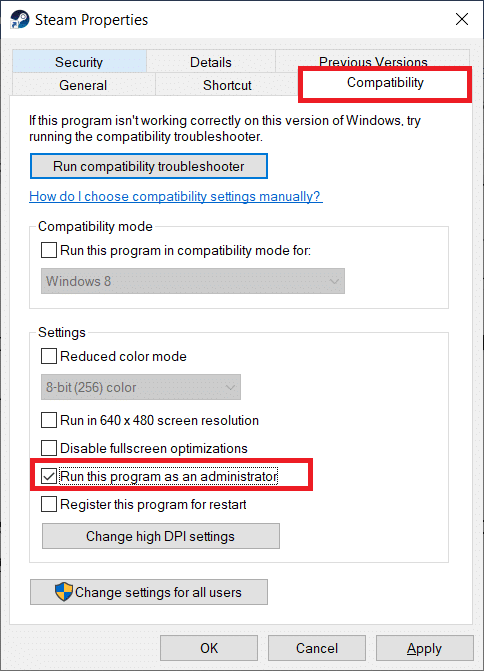
10. На крају, кликните на Примени, а затим на ОК.
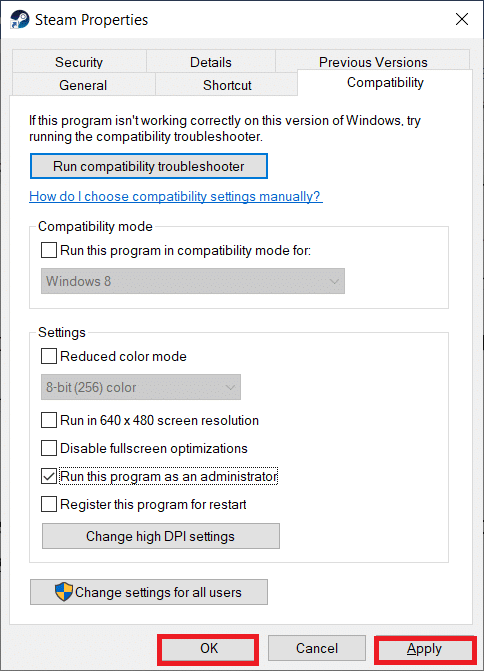
11. На крају, поново покрените Стеам клијент и покушајте да играте игру.
Метод 2: Проверите интегритет датотека игре
Ако модови не стварају проблеме или су онемогућени, а ви и даље имате проблема, ваше датотеке игре Скирим су највероватније оштећене. Можете да проверите да ли постоје датотеке игара ако се игра руши јер постоји могућност да су датотеке игре оштећене или да нису правилно инсталиране. Пратите упутства у наставку да бисте решили да Скирим неће лако покренути Стеам проблем. Прочитајте наш водич о томе како да проверите интегритет датотека игре на Стеам-у да бисте урадили исто.
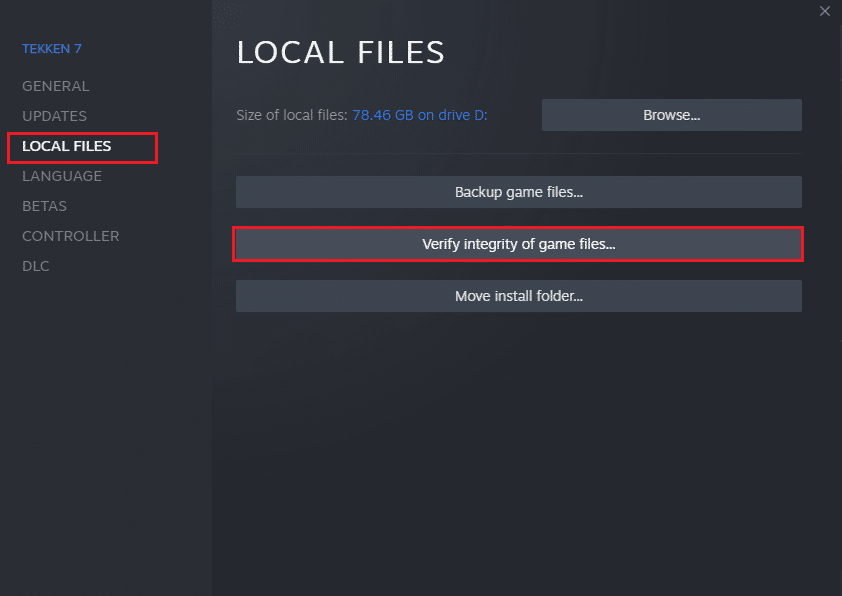
Метод 3: Деинсталирајте СКСЕ
Алат Скирим Сцрипт Ектендер (СКСЕ) управља великим мод скриптама. СКСЕ је и даље у развоју упркос великој бази обожаватеља и често добија надоградње. Постоји могућност да се сукоби са игром. Следите доле наведене кораке ако већ нисте покушали да деинсталирате и поново инсталирате СКСЕ на свом Виндовс рачунару.
1. Покрените Стеам као што сте раније урадили.
2. Кликните десним тастером миша на Скирим Сцрипт Ектендер (СКСЕ) у левом окну.
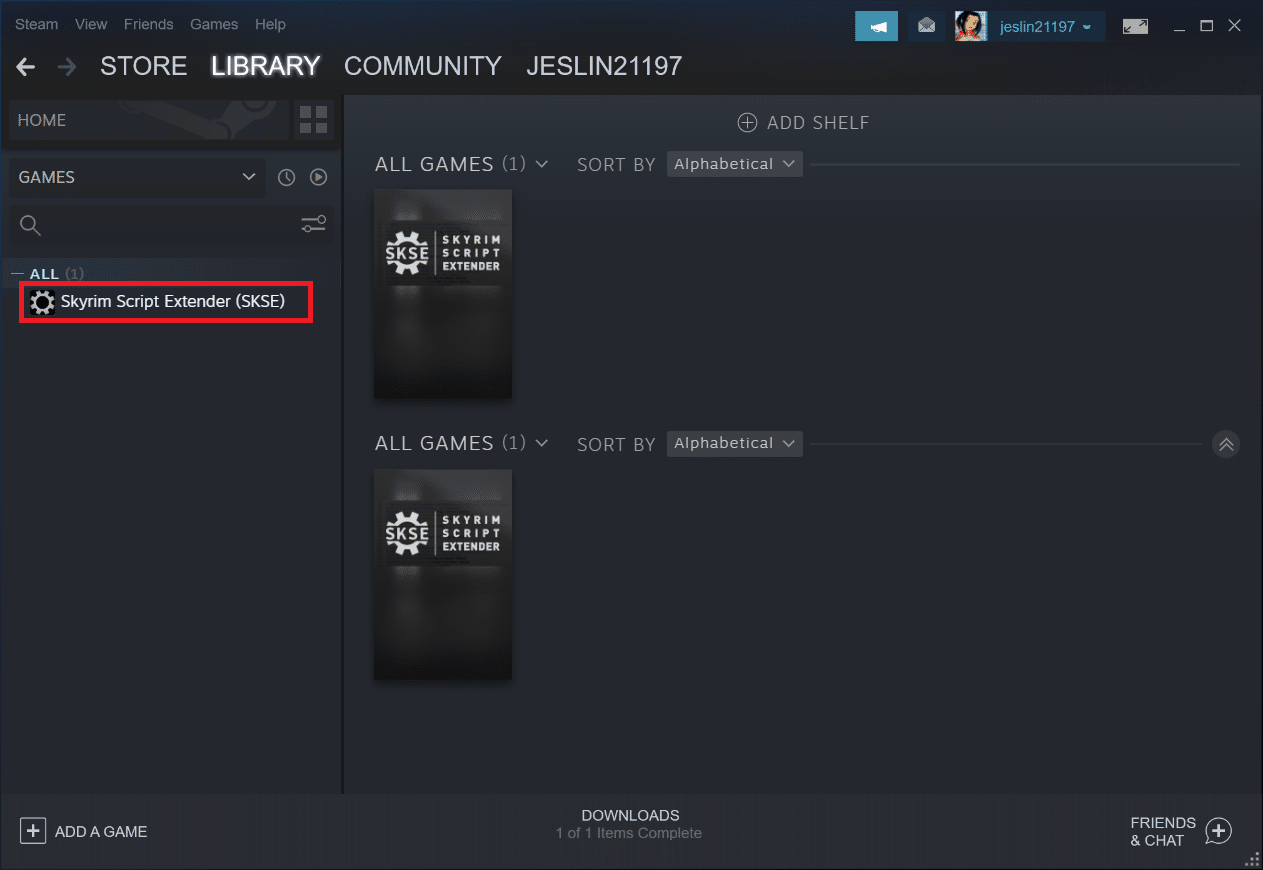
3. Изаберите опцију Управљање.
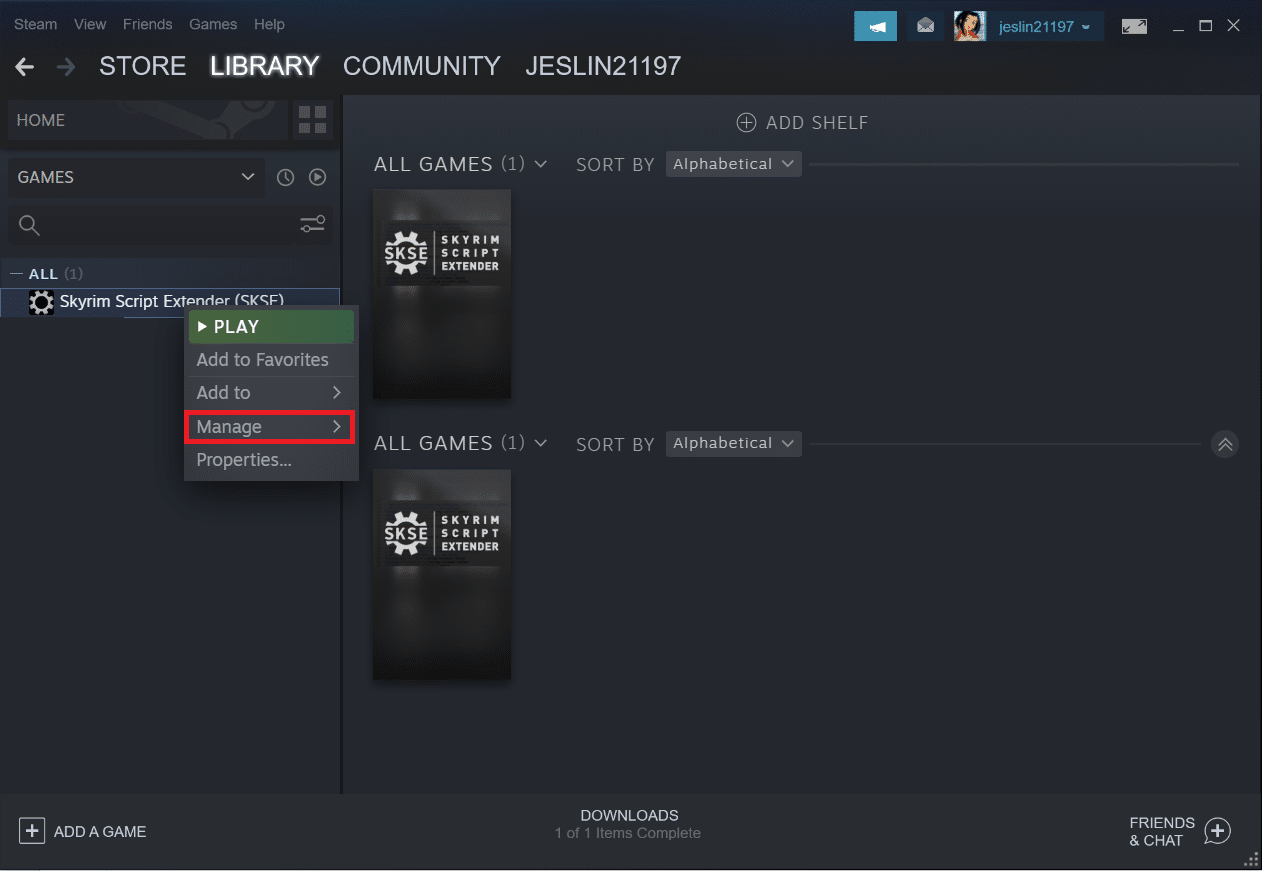
4. Кликните на Деинсталирај.
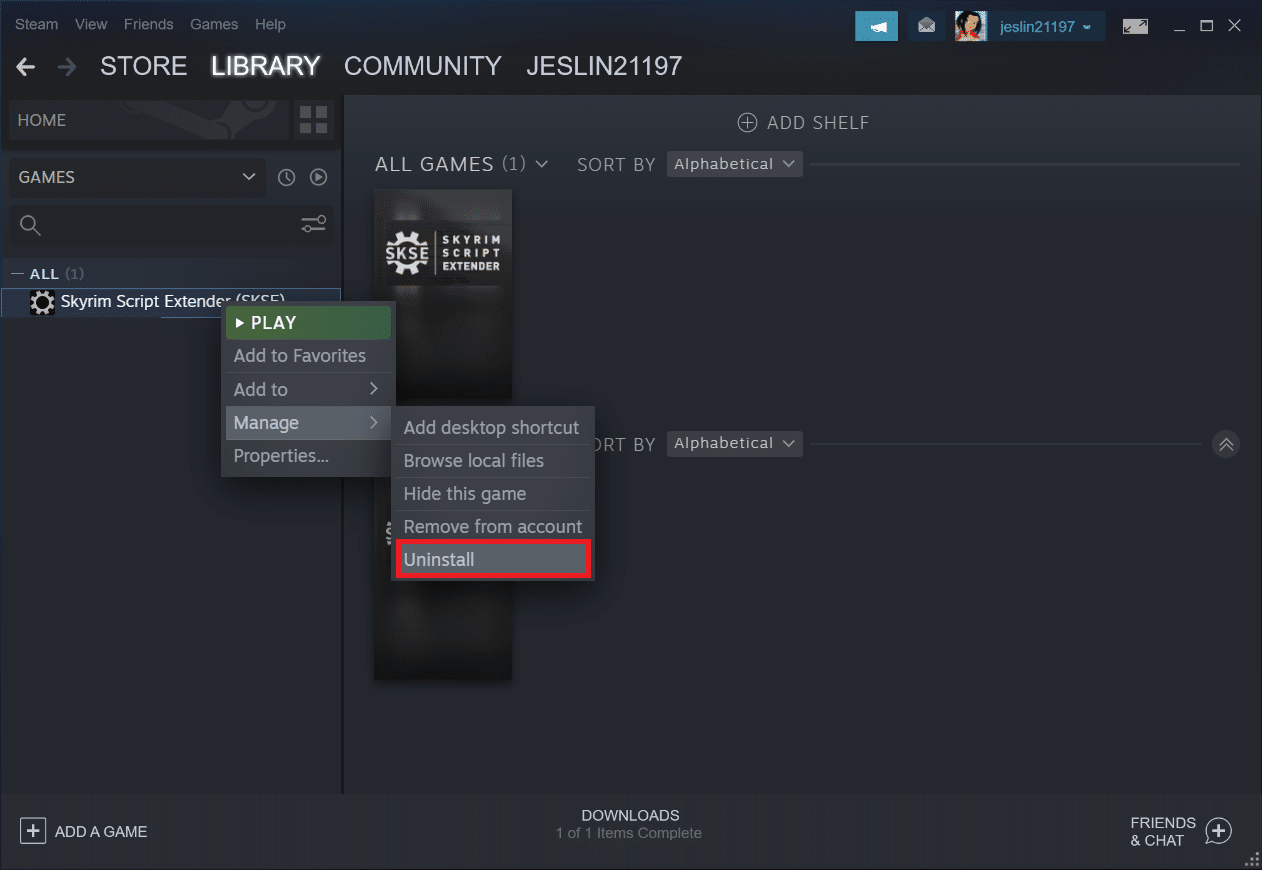
5. Поново кликните на Деинсталирај у искачућем прозору.
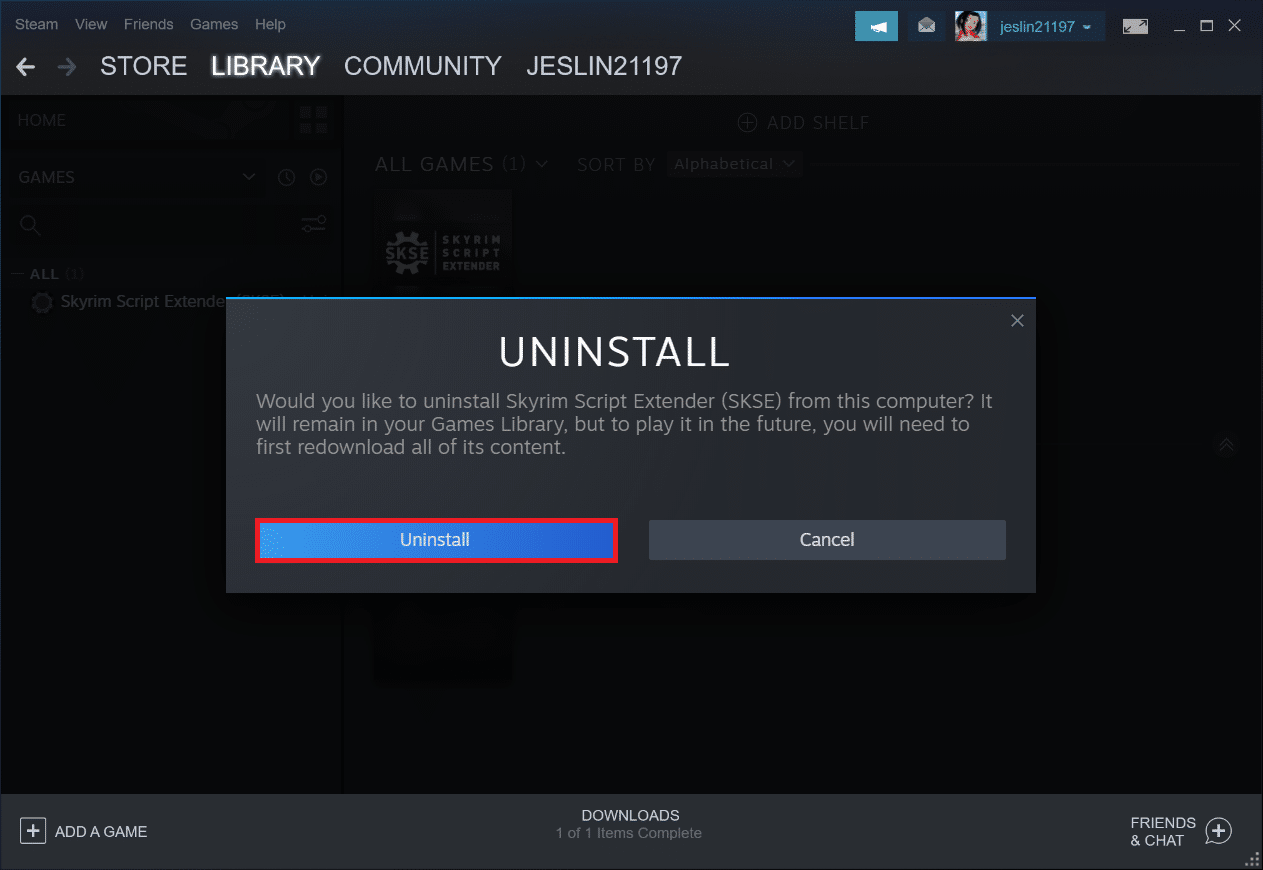
6. Идите до дате путање локације:
C:Program Files (x86)Steamsteamappscommon
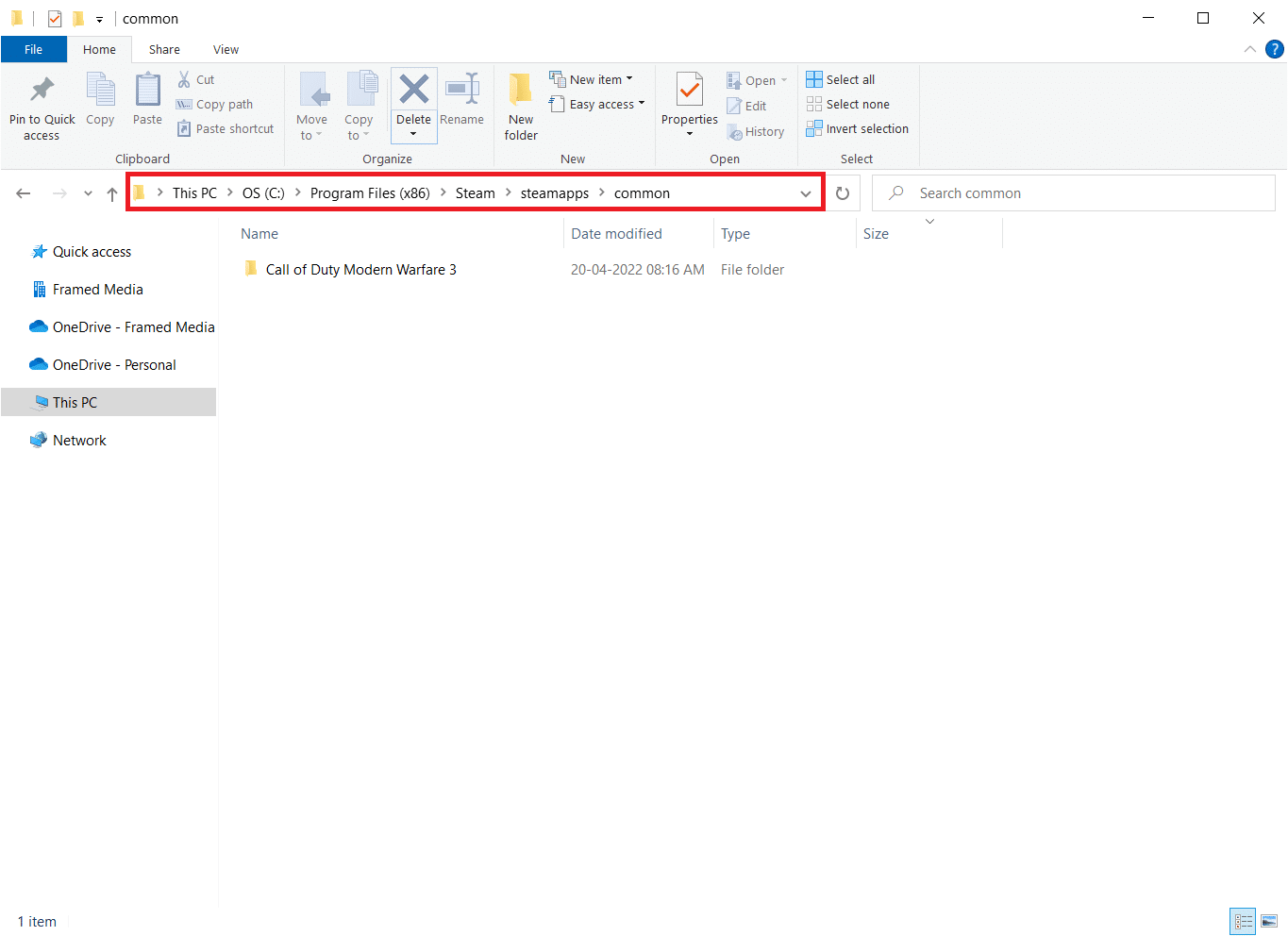
7. Уверите се да су фасцикла и датотеке СКСЕ избрисани.
Метод 4: Освежите апликацију Стеам
Ако сте пробали све и још увек не можете да отворите Скирим, то је највероватније због проблема са инсталацијом Стеам-а. Могуће је да су ваше Стеам датотеке трајно уништене. Пратите доле наведене кораке да бисте решили проблем који се не покреће у специјалном издању Скирим-а.
Напомена: Пре него што почнете, уверите се да сте направили резервну копију својих података и потребних акредитива.
1. Да бисте отворили Виндовс Екплорер, притисните тастере Виндовс + Е.
2. Идите до следеће путање локације директоријума:
C:Program Files (x86)Steamsteamappscommonskyrim
Напомена: Ако су игре инсталиране на другој локацији, требало би да одете тамо.
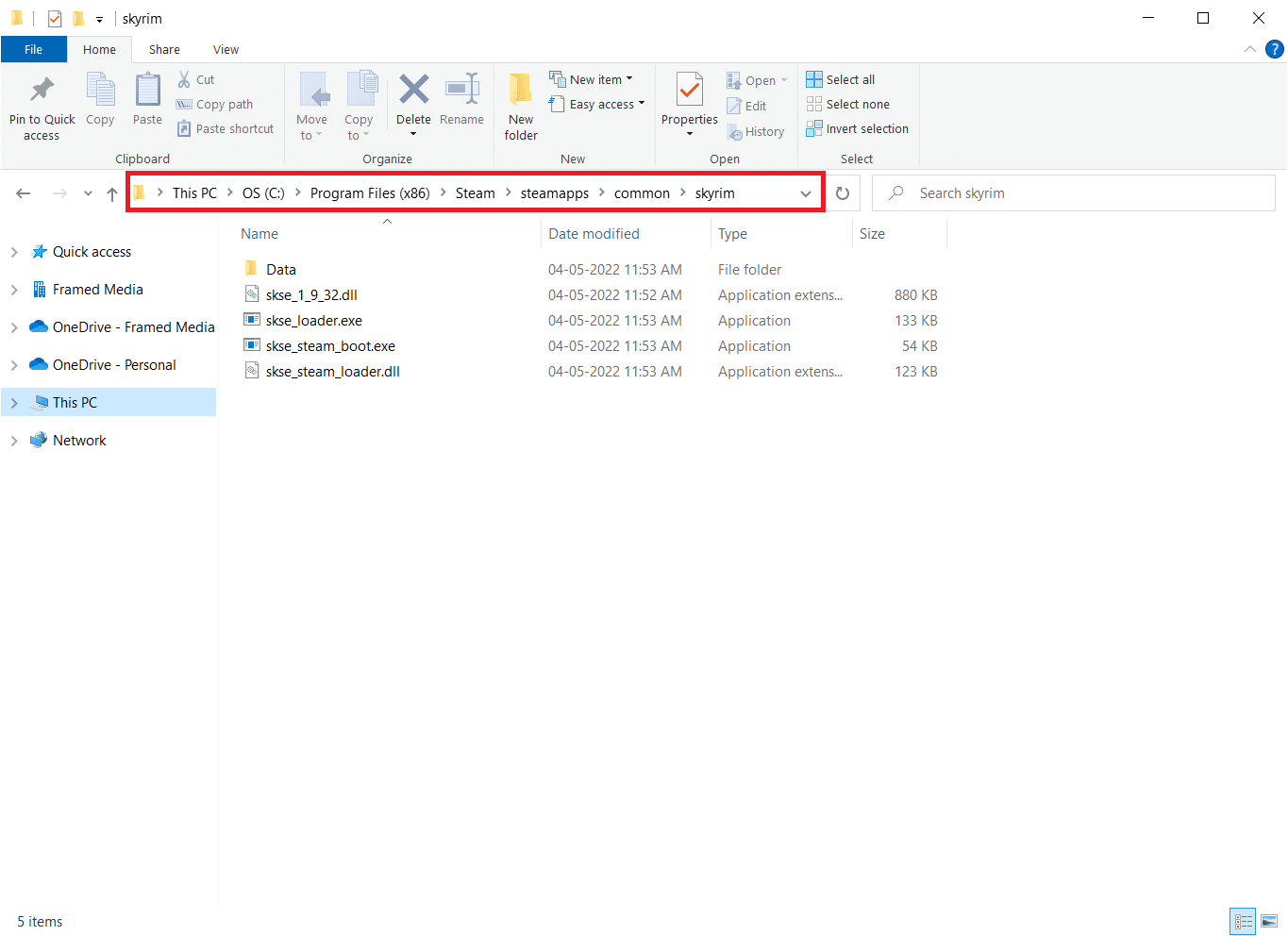
3. Изаберите цео садржај фасцикле тако што ћете заједно притиснути тастере Цтрл + А. Затим притисните тастер Дел.
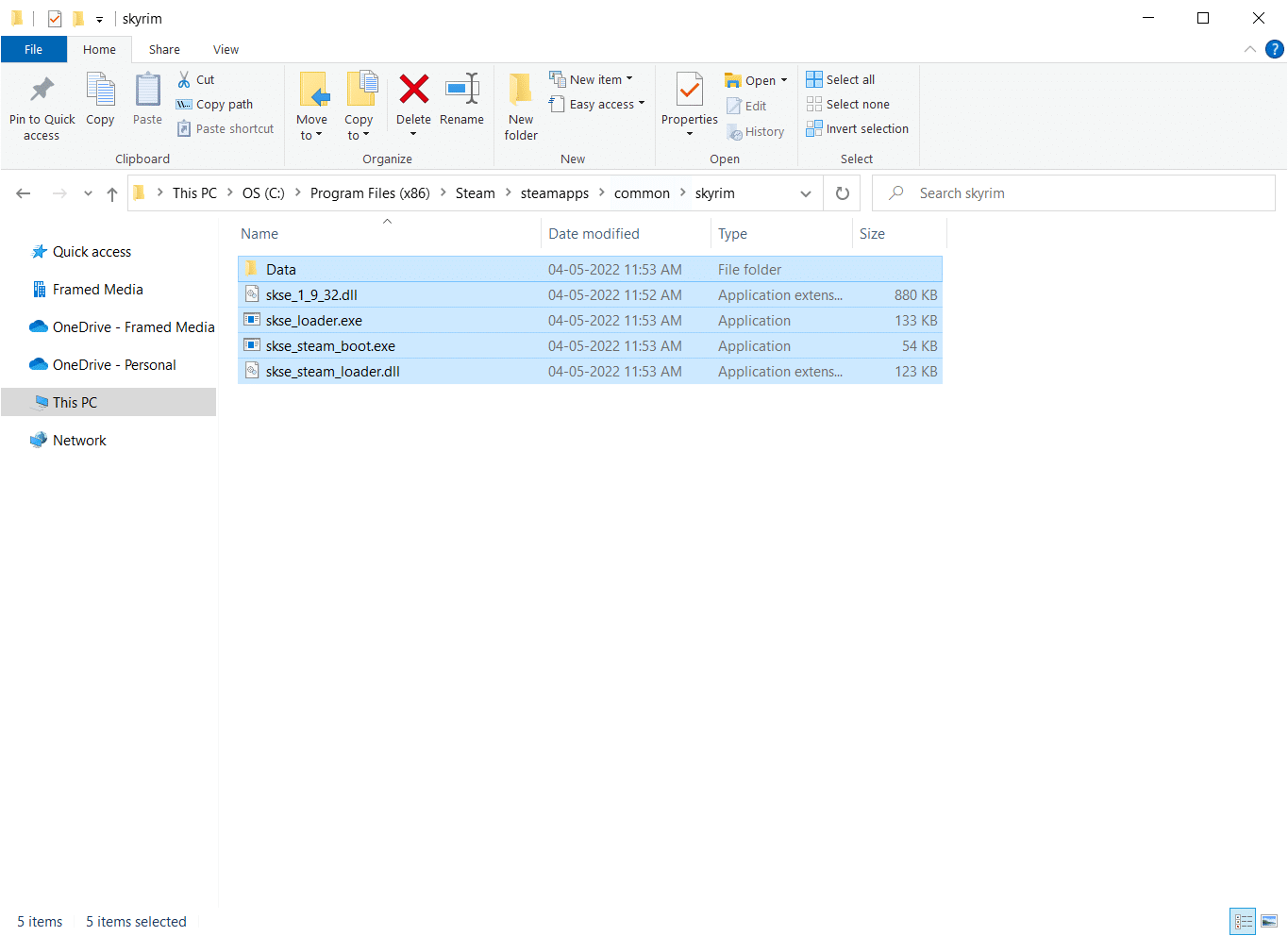
4. На крају, поново покрените Стеам са администраторским приступом и требало би да почне да се ажурира.
Напомена: С друге стране, ако вам све игре стварају проблеме, препоручујемо вам да прескочите фасциклу Стеамаппс и пређете на следећи корак.
Метод 5: Ажурирајте Виндовс
Произвођачи ће обезбедити бројна нова ажурирања за грешке чим се игра ажурира, као што можда знате. Један такав проблем је да се Скирим специјално издање не покреће ако ваша верзија није компатибилна са игром. Прочитајте наш водич о томе како да преузмете и инсталирате најновије ажурирање за Виндовс 10 да бисте урадили исто.
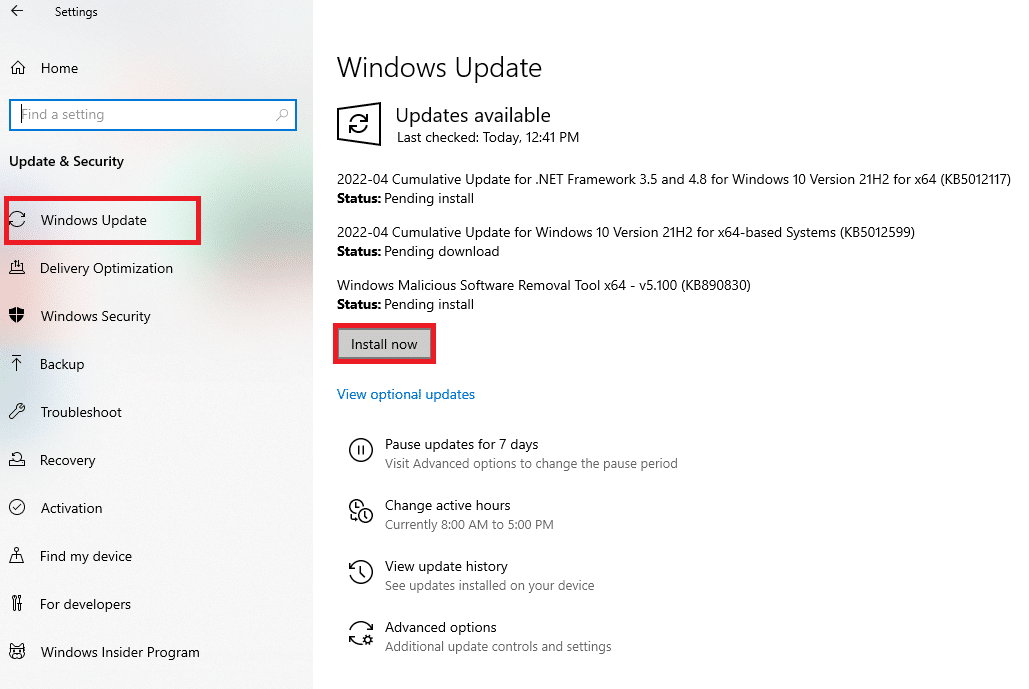
Метод 6: Ажурирајте управљачке програме уређаја
Потребни су вам најновији управљачки програми као што су звук и графика да бисте уживали у било којој игрици. Ако су ови драјвери застарели или оштећени, можда ћете се суочити са проблемима као што је да се Скирим неће покренути. Стога вам се саветује да редовно ажурирате драјвере уређаја. Прочитајте наш водич о 4 начина за ажурирање графичких драјвера у оперативном систему Виндовс 10 и примените исти за ажурирање графичких драјвера.
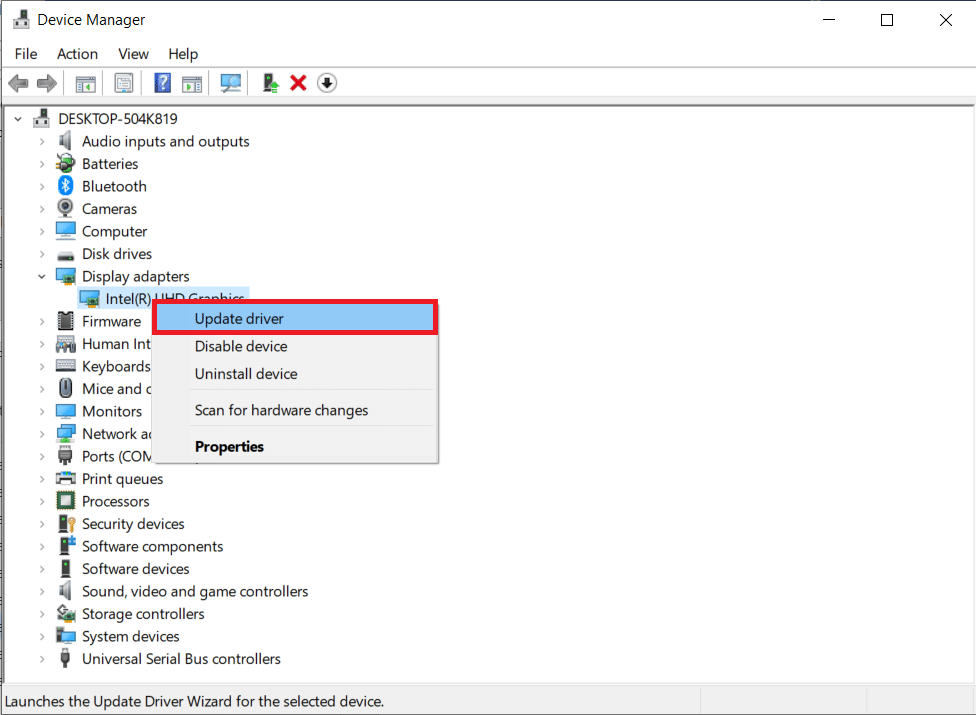
Слично томе, ажурирајте управљачке програме звучне картице да бисте избегли више проблема.
Метод 7: Ажурирајте ДирецтКс и Висуал Студио Ц++ 2015 за редистрибуцију
Застарела верзија ДирецтКс-а би довела до проблема са покретањем у било којој игрици. Скирим није изузетак. Пратите доле наведене кораке да бисте ажурирали ДирецтКс и Висуал Студио Ц++ 2015 Редистрибутабле.
1. Притисните тастер Виндовс, откуцајте дкдиаг и притисните тастер Ентер.
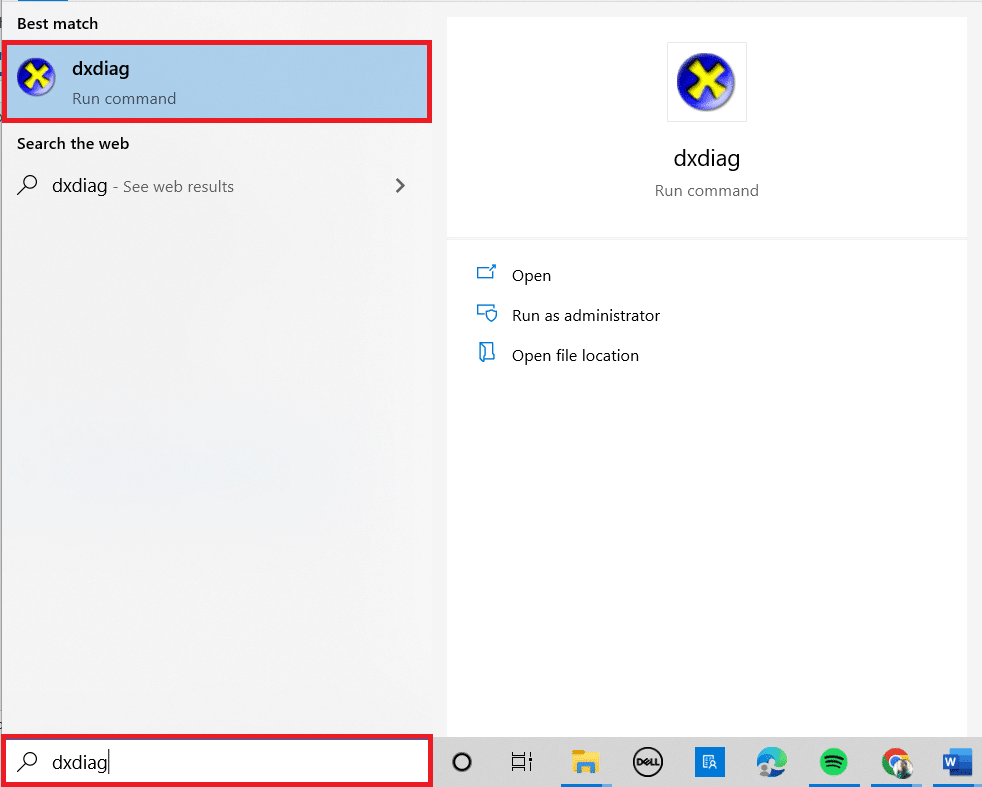
2А. Забележите верзију ДирецтКс-а. Ако је ДирецтКс ажуриран, пређите на следећи корак.
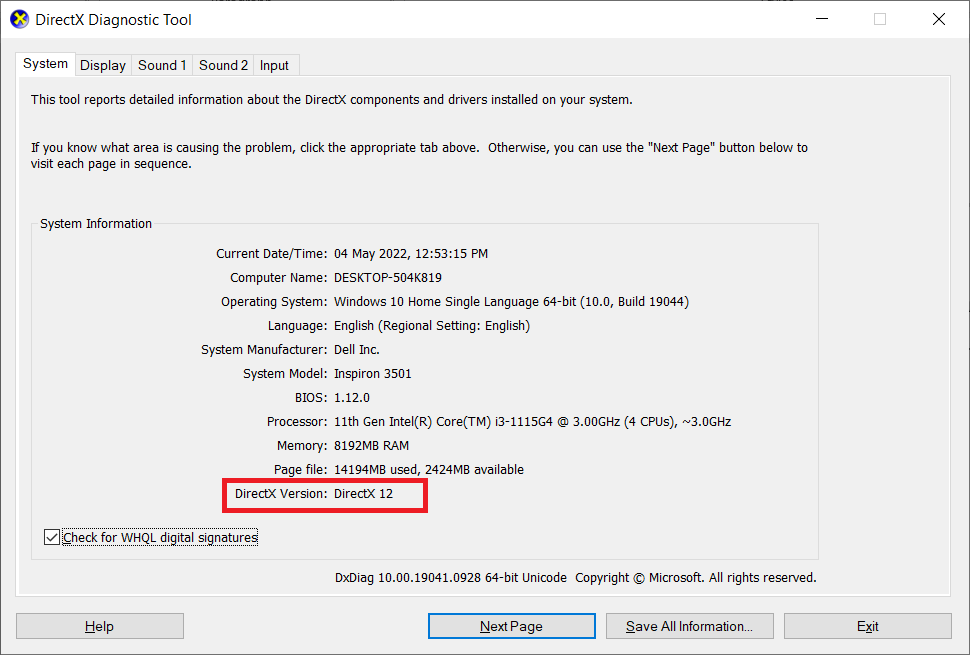
2Б. Ако је ДирецтКс застарео, ажурирајте Виндовс, што је једини начин да ажурирате ДирецтКс.
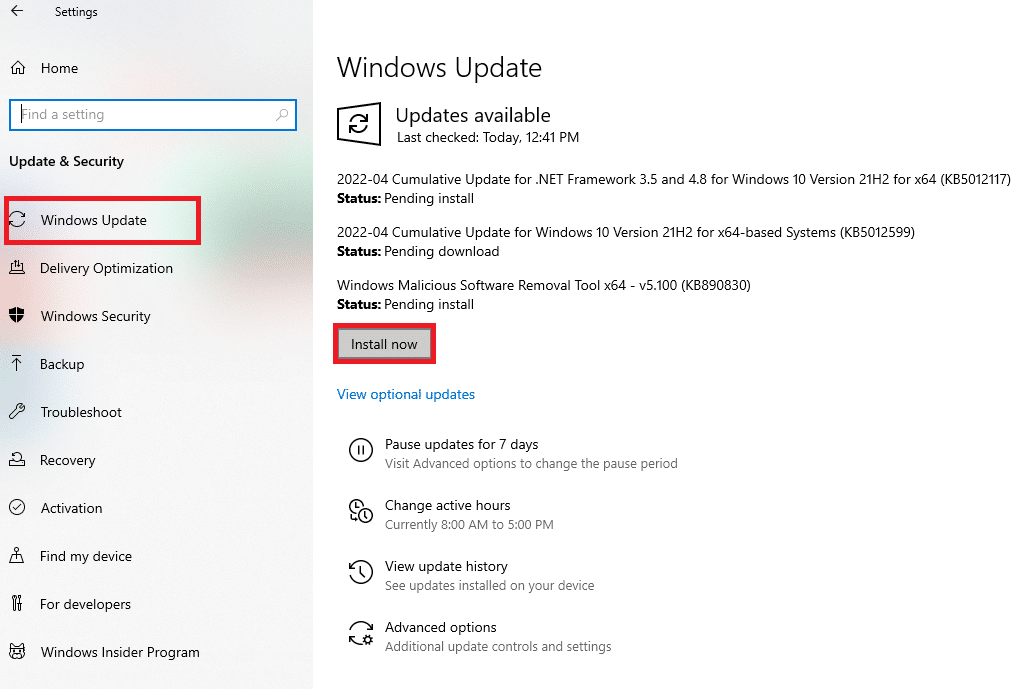
3. Притисните истовремено тастере Виндовс + Р да бисте покренули дијалог Покрени.
4. Откуцајте аппвиз.цпл и кликните на ОК.
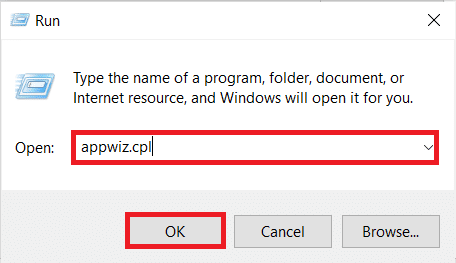
5. Померите се надоле и потражите верзије Висуал Студио Ц++ 2015 које се могу поново дистрибуирати (к64) и (к86).
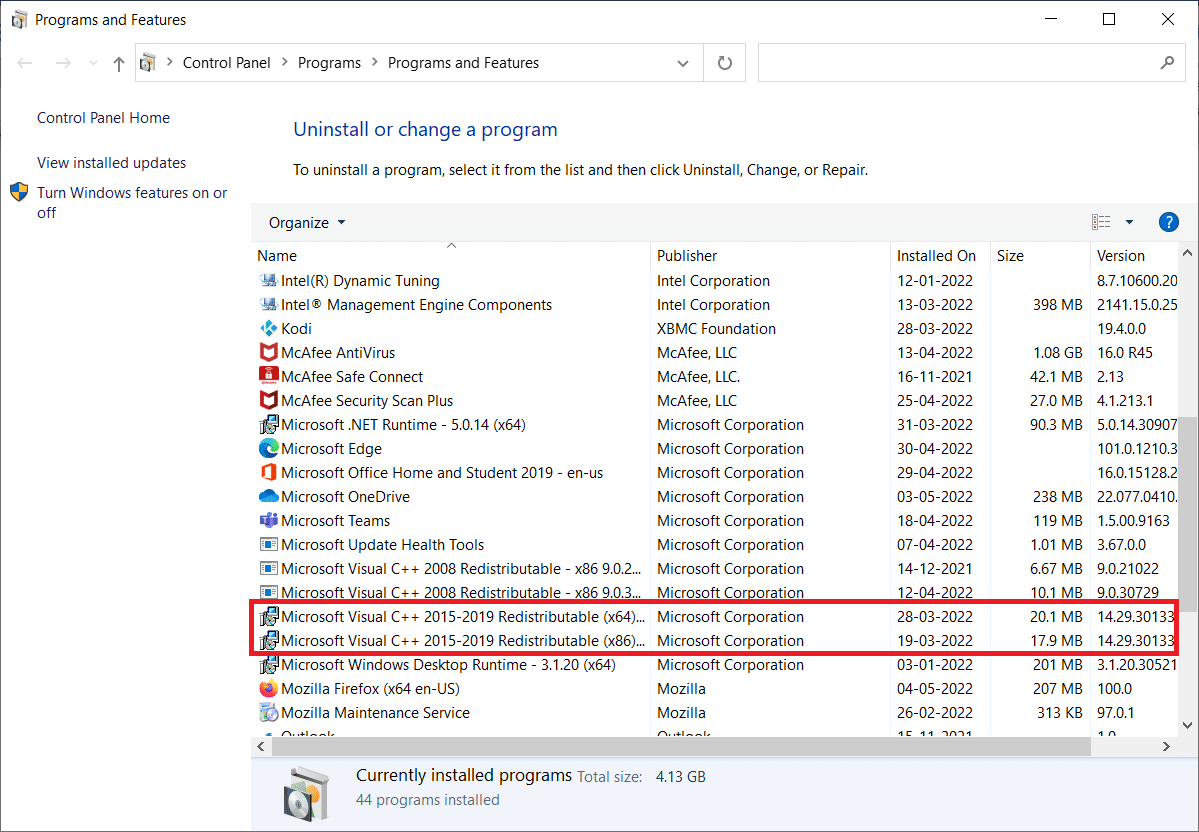
6. Кликните десним тастером миша на било који од њих и изаберите Деинсталирај.
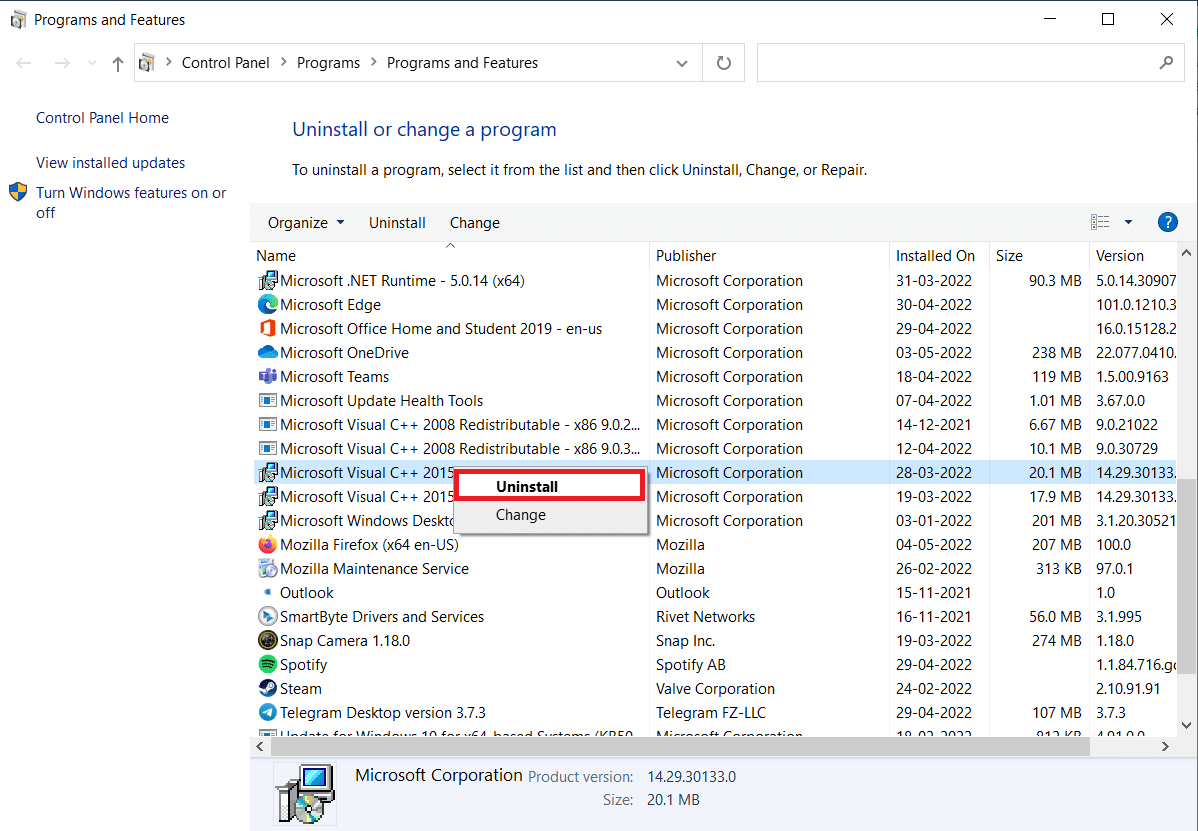
7. Кликните на Да у промпту Контрола корисничког налога.
8. Слично, деинсталирајте другу верзију.
9. Сада посетите званичну веб локацију Мицрософт Оффице-а да бисте инсталирали најновије верзије.
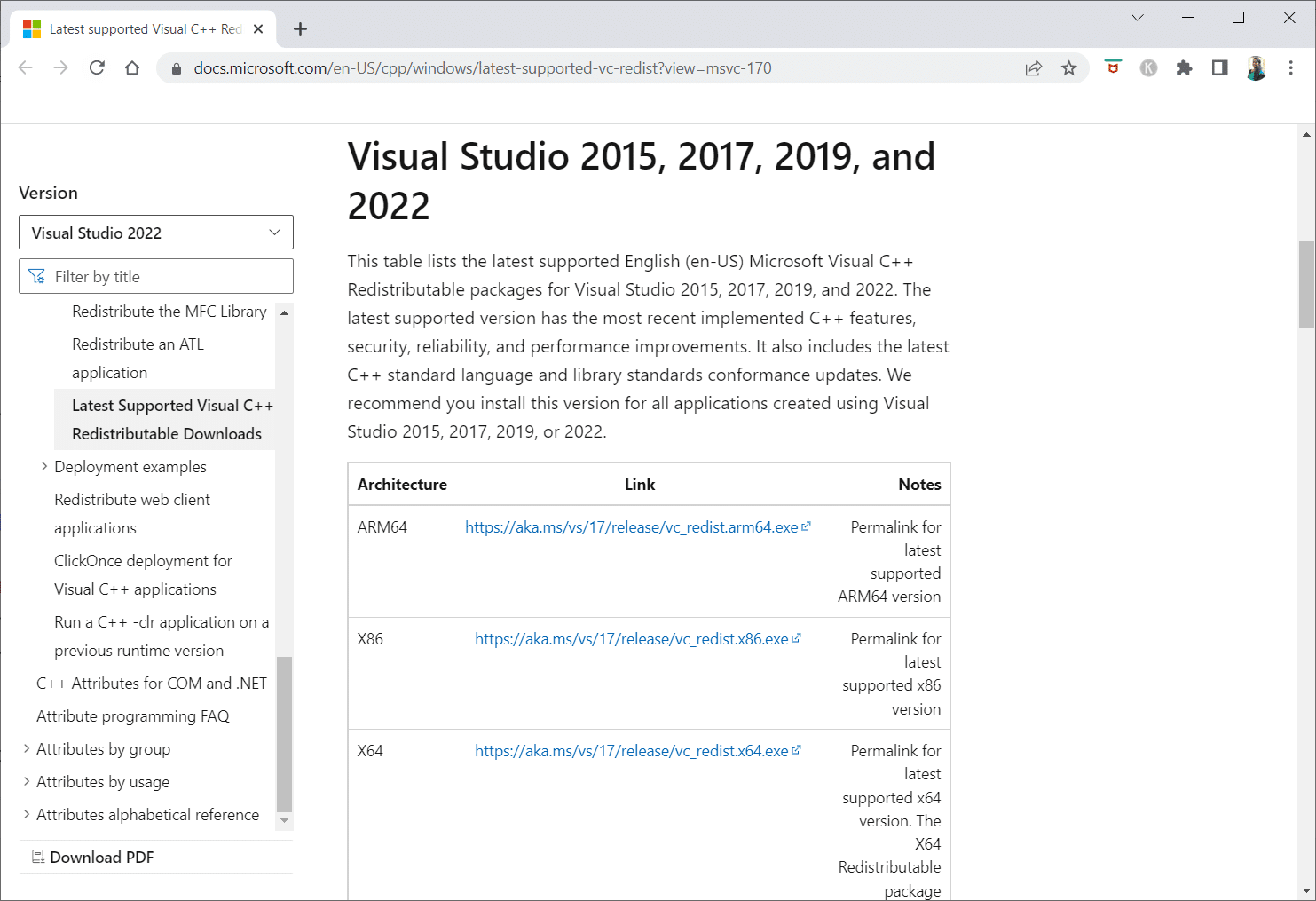
10. Преузмите и кликните на извршне датотеке за обе верзије да бисте преузели најновије верзије.
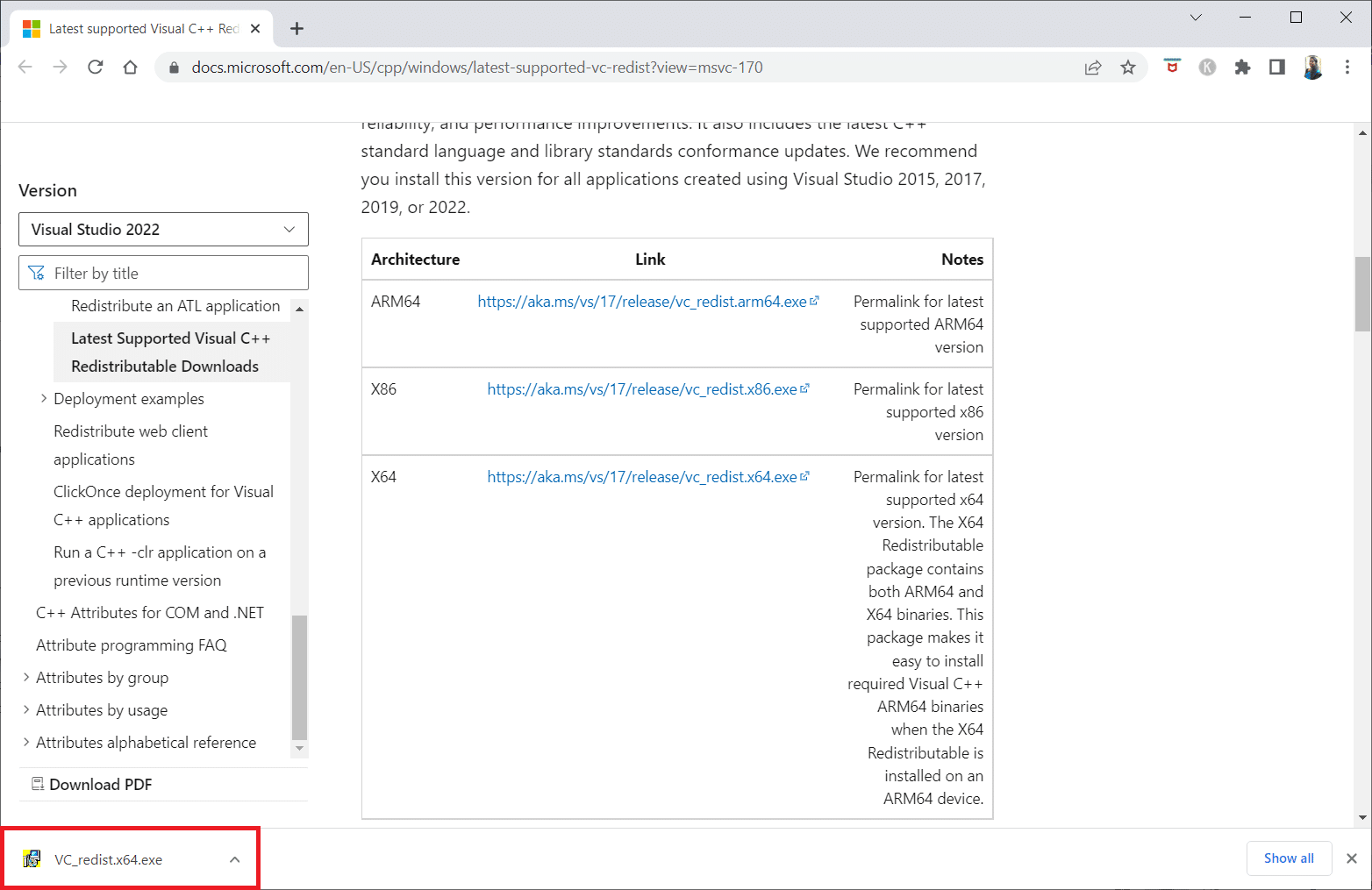
Метод 8: Поправи системске датотеке
Провера системских датотека је Виндовс рачунар који проверава да ли је датотека оштећена. Можете користити команду сцан нов да бисте потражили оштећене датотеке на рачунару, а затим их уклонили. Прочитајте наш водич о томе како да поправите системске датотеке у оперативном систему Виндовс 10 и примените исто.
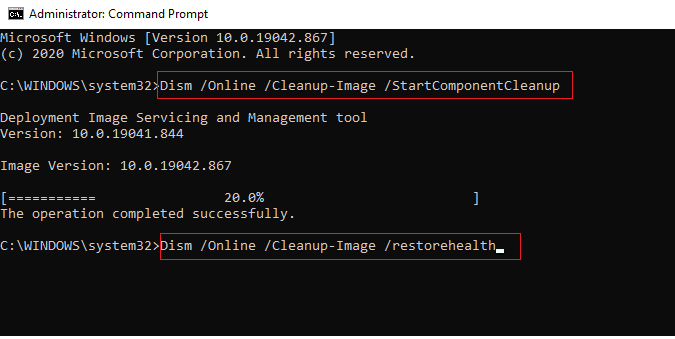
Метод 9: Омогућите ГПУ високих перформанси
Многи људи кажу да је подешавање ГПУ-а високих перформанси решило таман екран у Скирим СЕ. Ако имате НВИДИА графичку картицу, можете подесити ГПУ на високе перформансе пратећи кораке у наставку.
1. Изаберите НВИДИА Цонтрол Панел десним кликом на било које слободно место на радној површини.
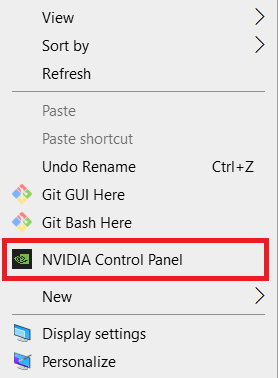
2. У левом окну изаберите Управљање 3Д поставкама.
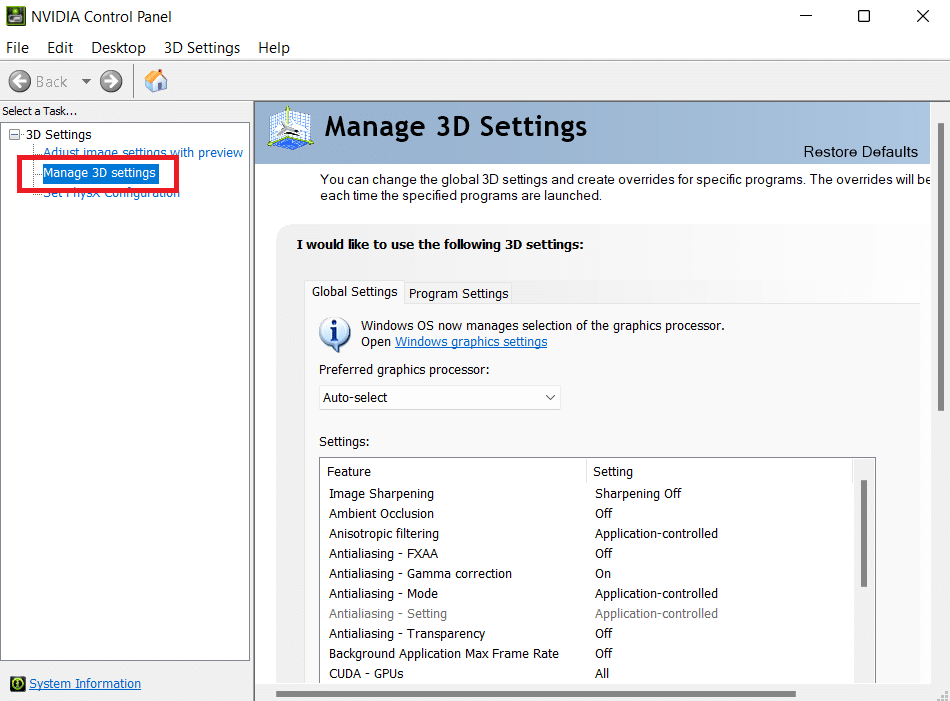
3. Затим кликните на Режим управљања напајањем, а затим у падајућем оквиру за преферирај максималне перформансе.
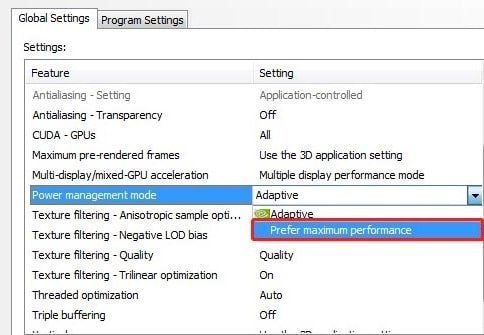
4. Кликните на Примени и проверите да ли проблем са Скирим специјално издањем не покреће и даље постоји или не.
Метод 10: Онемогућите услуге додирне тастатуре и табле за рукопис
Ако користите лаптоп са омогућеним додиром или екстерну тастатуру на додир и таблу за рукопис, можда ћете се суочити са проблемом који Скирим специјално издање не покреће. Боље је да онемогућите услуге додирне тастатуре и табле за рукопис да бисте решили проблем. Пратите доле наведене кораке да бисте решили проблем који Скирим неће покренути.
1. Притисните тастер Виндовс, откуцајте Услуге и кликните на Покрени као администратор.
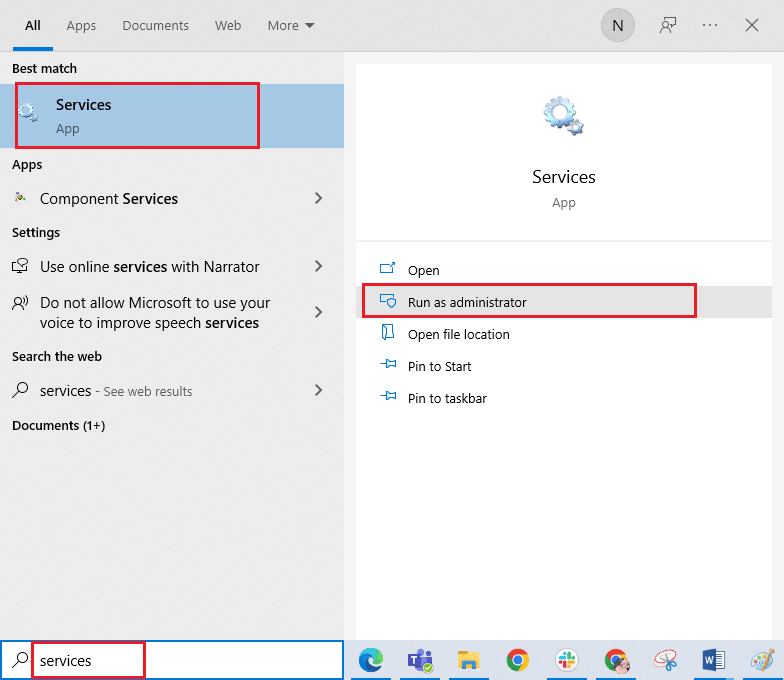
2. Сада померите надоле и двапут кликните на Тастатуру на додир и услуге табле за рукопис.
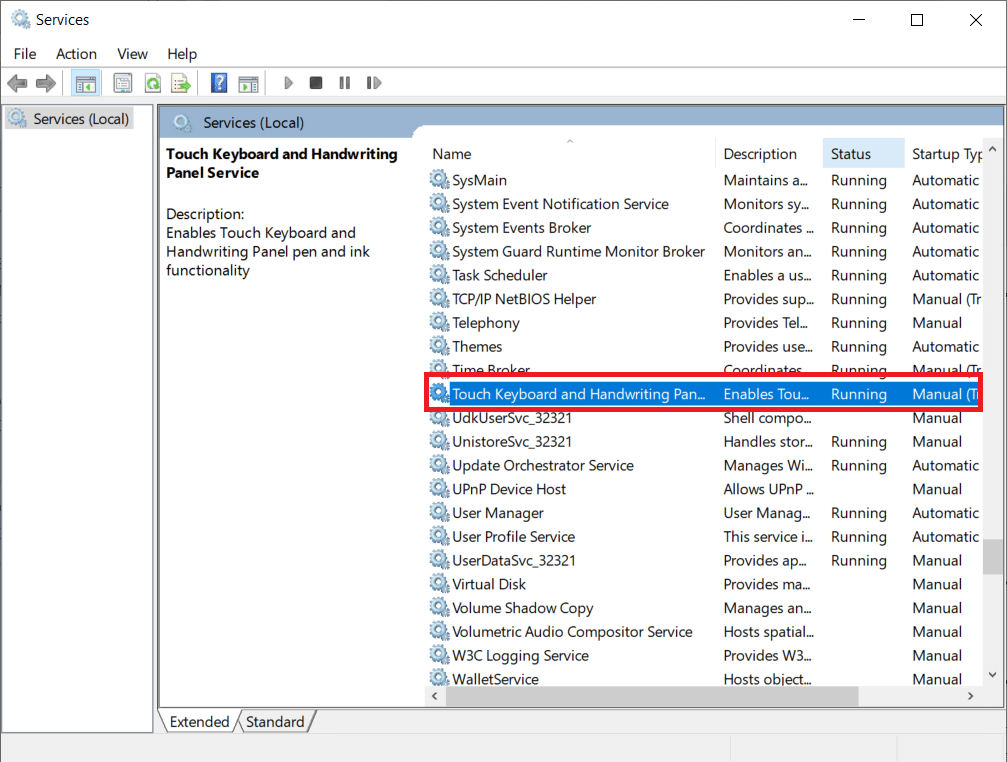
3. Изаберите Тип покретања на Дисаблед.
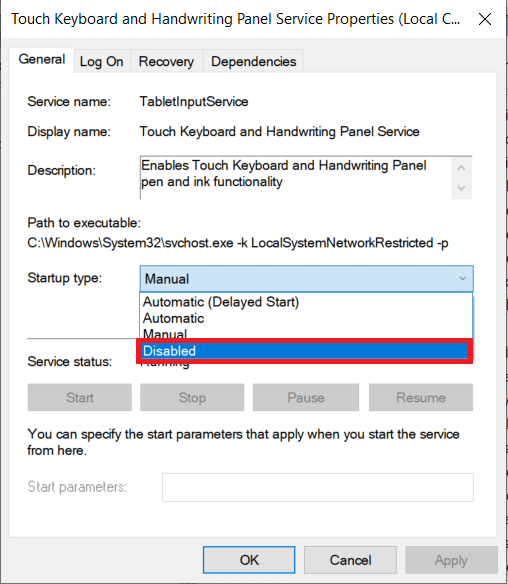
4. Кликните на Примени > У реду да сачувате промене.
Метод 11: Привремено онемогућите антивирусни програм (ако је применљиво)
Безбедносни пакет на вашем Виндовс 10 рачунару може спречити покретање ваше игре. Ако је применљиво, морате да онемогућите антивирусни пакет када се суочите са истим. У неким случајевима морате потпуно деинсталирати антивирусни програм да бисте спречили грешку. Прочитајте наш водич о томе како да привремено онемогућите антивирусни програм на Виндовс 10 и пратите упутства да привремено онемогућите антивирусни програм на рачунару.
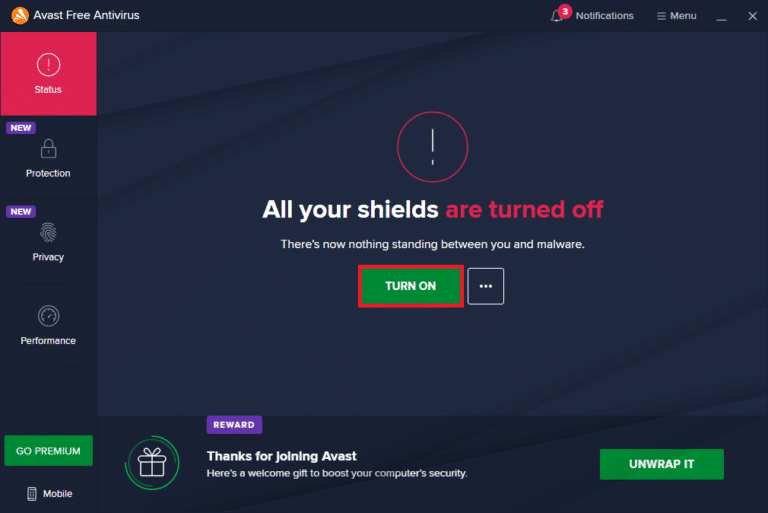
Када се реши проблем који се не покреће у специјалном издању Скирим-а, препоручује се да поново омогућите антивирус.
Метод 12: Контактирајте подршку Бетхесде
Ако вам ниједна од горе наведених метода није помогла да решите проблем, морате контактирати Бетхесда за помоћ. Објасните им проблем са којим се суочавате. Они би смислили решење које ће вам помоћи да решите проблем непокретања Скирима.
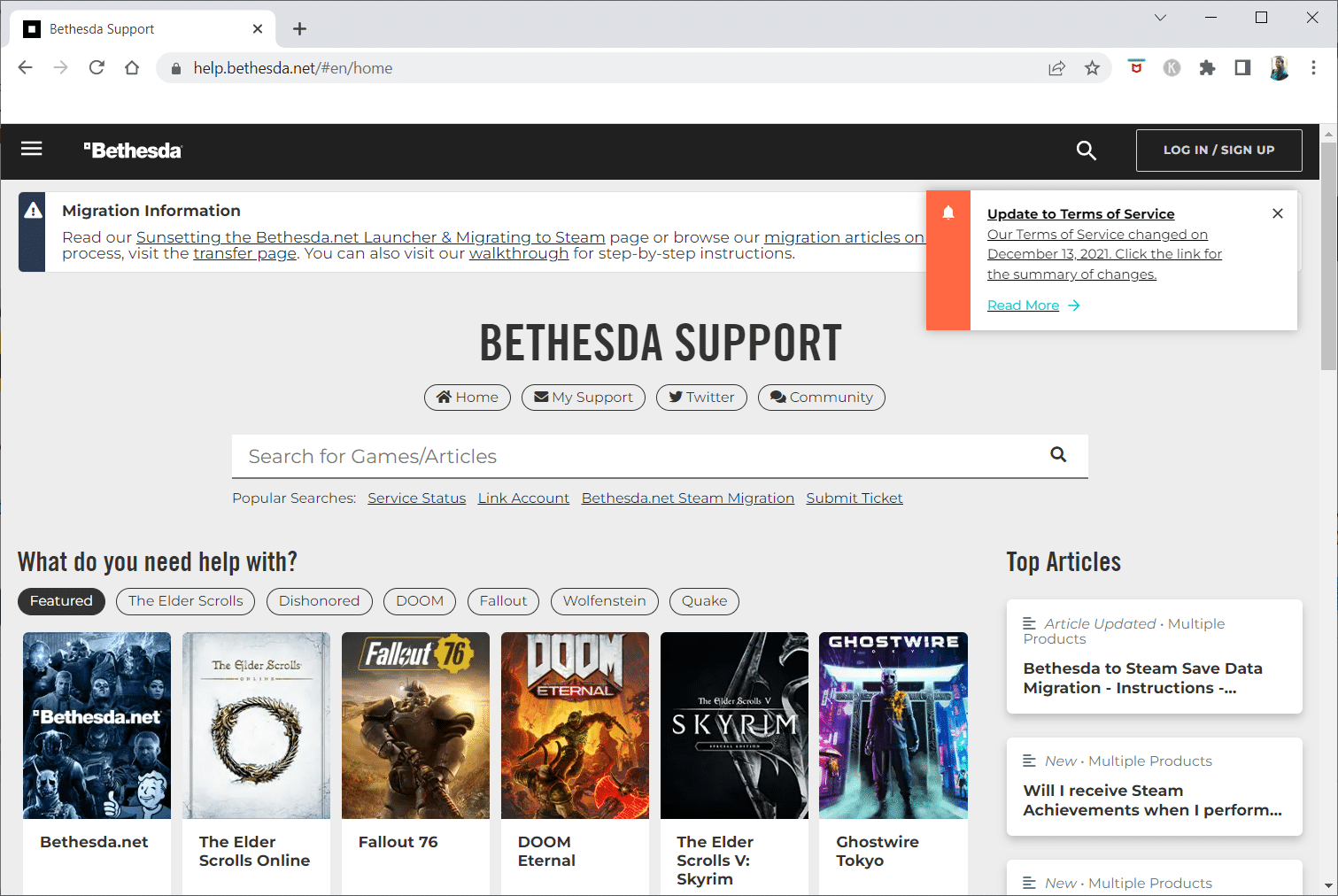
***
Надамо се да су вам ове информације биле корисне и да сте успели да решите како да решите проблем да се Скирим неће покренути у оперативном систему Виндовс 10. Обавестите нас која техника је за вас била најкориснија. Молимо користите образац испод ако имате питања или коментаре. Такође, реците нам шта следеће желите да научите.